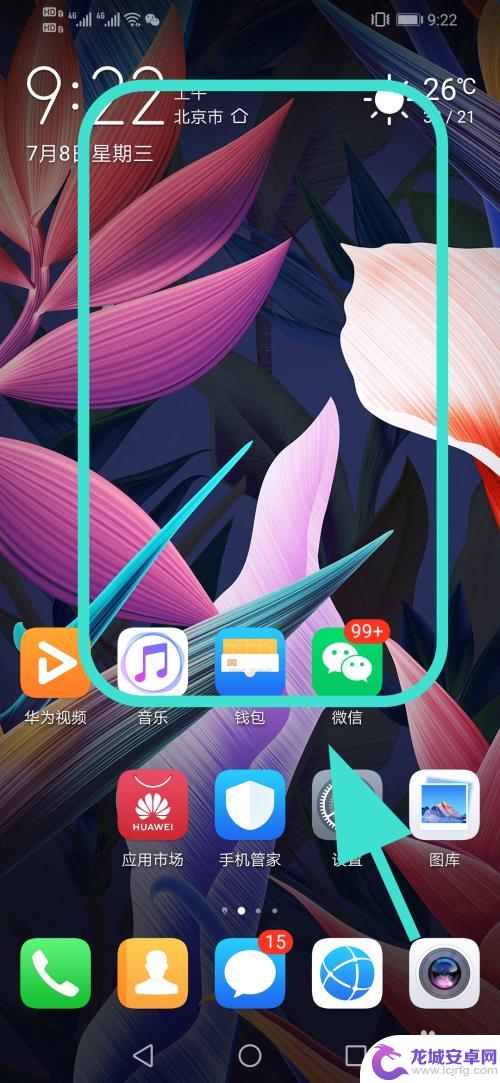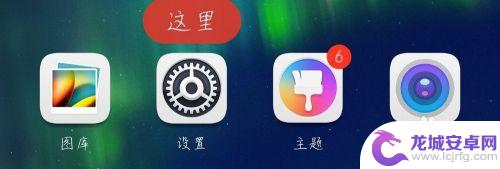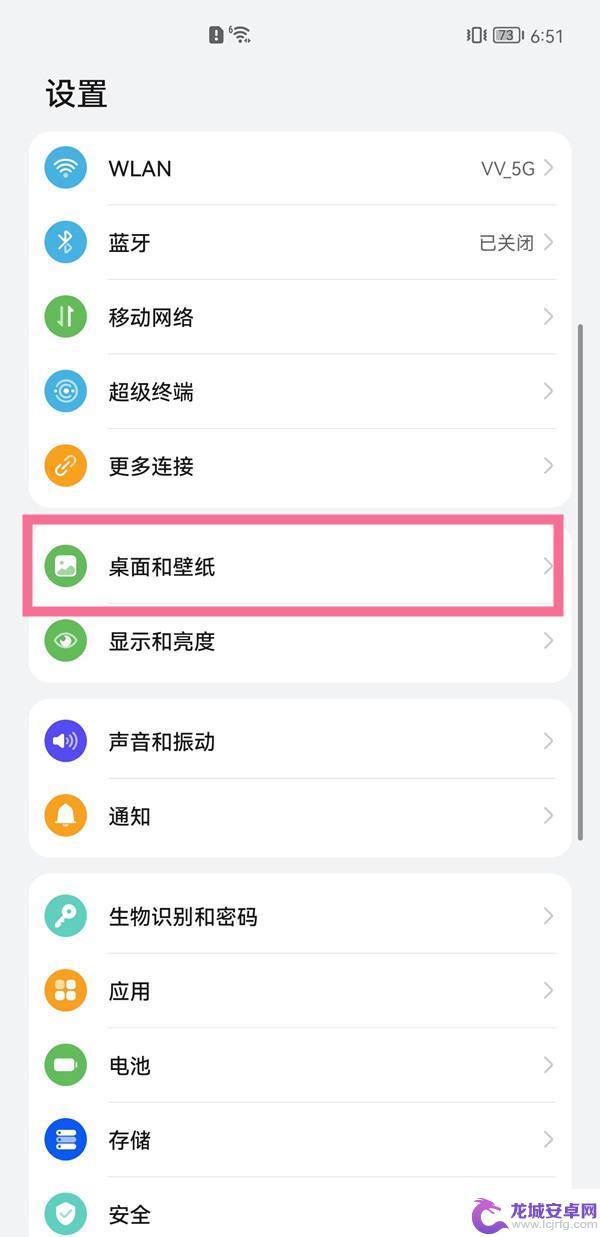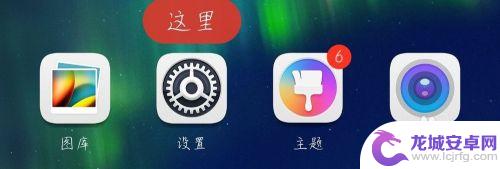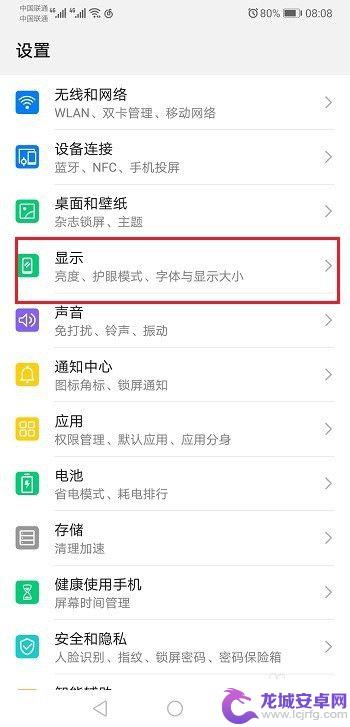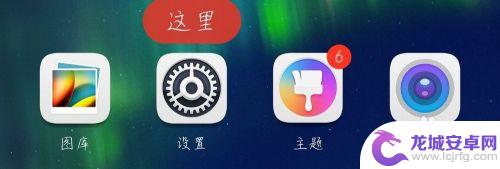华为手机应用锁怎么设置退出就上锁 华为应用锁自动退出怎么办
现代人越来越倾向于使用手机来存储个人信息和保护隐私,因此手机应用锁成为一种受欢迎的功能,而对于华为手机用户来说,应用锁的设置和使用也成为了一道难题。很多用户在设置应用锁之后发现,应用锁在退出后并没有自动锁上,这就为手机信息的安全带来了风险。那么华为应用锁自动退出怎么办呢?让我们一起来了解一下吧!
具体方法:
1.打开手机的设置。
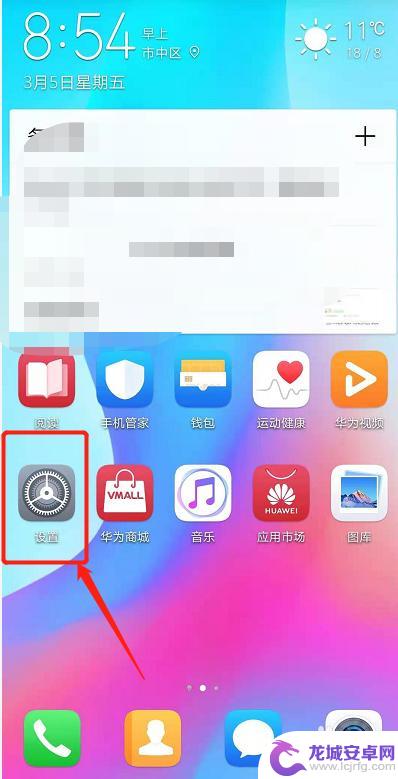
2.在设置页面点击安全和隐私。
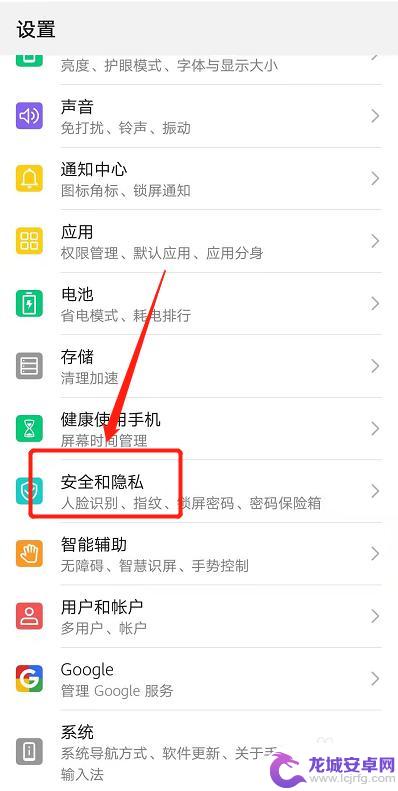
3.接下来点击应用锁。
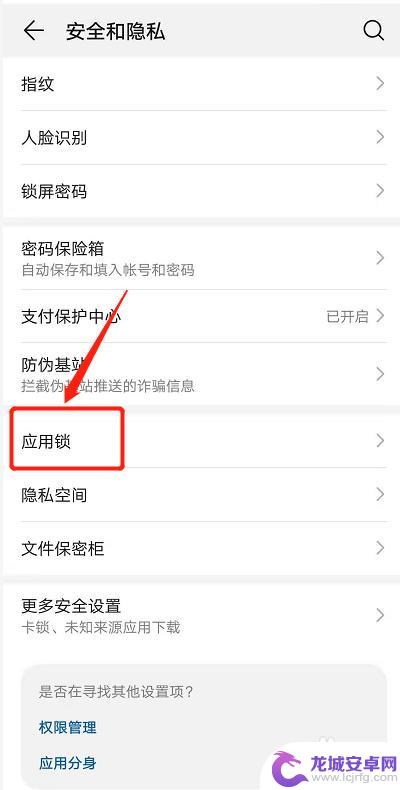
4.可以使用锁屏密码或者是指纹解锁(自行选择)。
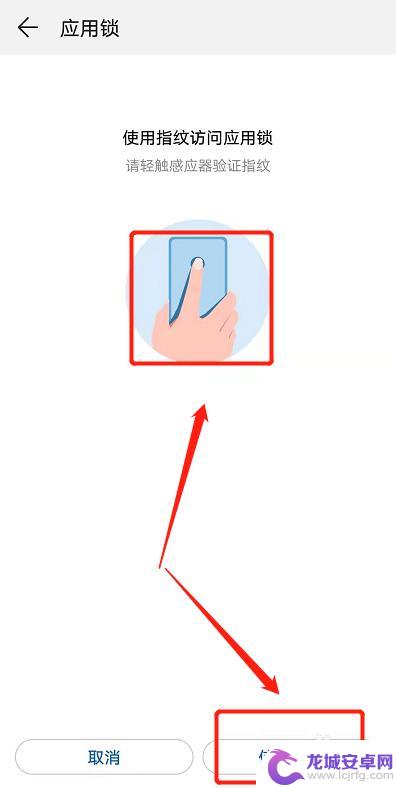
5.根据上一步的选择输入密码。
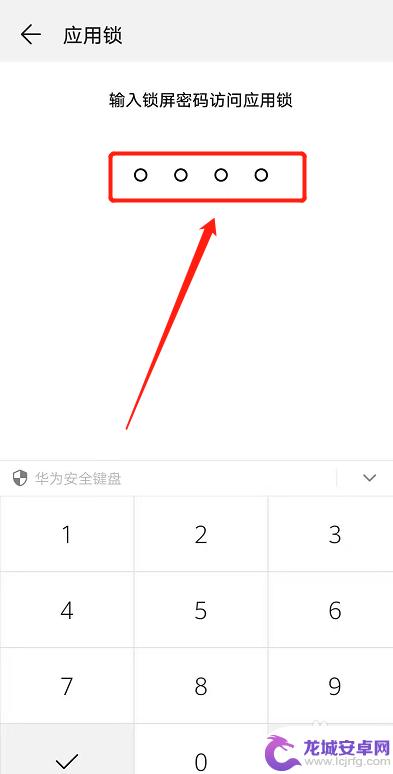
6.进入到应用页面,把需要添加应用锁的软件开关打开即可。
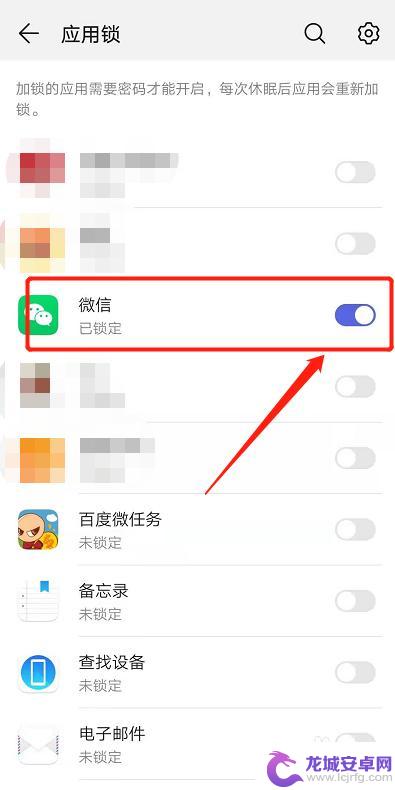
7.当我们退出应用需要重新进入的时候,就自动上锁。
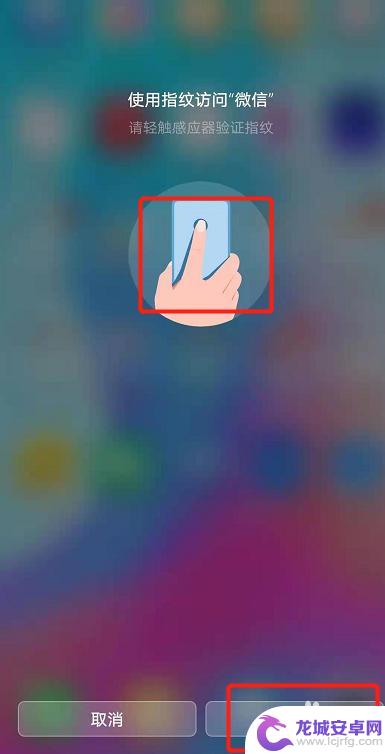
以上就是华为手机应用锁如何设置并在退出时自动锁定的全部内容,如果您还不懂,请按照本文的方法进行操作,希望能够对您有所帮助。
相关教程
-
华为手机怎么锁定软件 怎样让华为手机应用锁定后不退出
在日常使用华为手机时,我们经常会遇到需要锁定某些应用程序的情况,以保护个人隐私或避免他人误操作,华为手机如何锁定软件?如何让应用锁定后不会轻易退出?这是许多用户关心的问题。通过...
-
华为手机退出键怎么调出来 华为手机退出键设置方法
华为手机的退出键是很重要的功能键之一,它能帮助我们快速退出当前操作界面或应用程序,有些用户可能不知道如何调出退出键或对退出键的设置方法不太了解。今天我们就来详细介绍一下华为手机...
-
怎么设置动态锁屏壁纸华为 动态锁屏壁纸在华为手机上怎么设置
在华为手机上,动态锁屏壁纸为我们带来了更加生动有趣的手机使用体验,通过设置动态锁屏壁纸,我们可以将静态的锁屏界面变得更加生动起来,让手机焕发出不同的魅力。如何在华为手机上设置动...
-
如何调整手机退出按钮大小 如何设置华为手机的退出键
当使用手机时,退出按钮的大小是一个很重要的设计因素,在华为手机上,调整退出按钮的大小可以让用户更轻松地退出应用程序或返回上一级菜单。通过简单的设置,用户可以根据自己的喜好和习惯...
-
手机退出全屏快捷键 华为手机应用全屏模式如何关闭
在使用华为手机时,我们经常会遇到应用程序自动全屏的情况,这可能会让我们感到困扰,因为我们可能需要查看其他应用或操作系统界面。华为手机提供了退出全屏快捷键,让用户可以方便地退出应...
-
华为手机设置下面退出怎么设置 华为手机退出键设置方法
在日常使用华为手机时,有时候我们会遇到一些困惑,比如如何设置手机的退出键,在华为手机上,退出键的设置方法非常简单,只需要进入手机的设置界面,找到系统选项,然后在按键设置中可以找...
-
如何用语音唤醒苹果6手机 苹果手机语音唤醒功能怎么开启
苹果6手机拥有强大的语音唤醒功能,只需简单的操作就能让手机立即听从您的指令,想要开启这项便利的功能,只需打开设置,点击Siri和搜索,然后将允许Siri在锁定状态下工作选项打开...
-
苹果x手机怎么关掉 苹果手机关机关不掉解决方法
在我们日常生活中,手机已经成为了我们不可或缺的一部分,尤其是苹果X手机,其出色的性能和设计深受用户喜爱。有时候我们可能会遇到一些困扰,比如无法关机的情况。苹果手机关机关不掉的问...
-
如何查看苹果手机详细信息 苹果手机如何查看详细设备信息
苹果手机作为一款备受瞩目的智能手机,拥有许多令人称赞的功能和设计,有时我们可能需要查看更详细的设备信息,以便更好地了解手机的性能和配置。如何查看苹果手机的详细信息呢?通过一些简...
-
手机怎么把图片保存到u盘 手机照片传到U盘教程
在日常生活中,我们经常会遇到手机存储空间不足的问题,尤其是拍摄大量照片后,想要将手机中的照片传输到U盘中保存是一个很好的解决办法。但是许多人可能不清楚如何操作。今天我们就来教大...